Q-Diris on Quad Explorerin korvaava ilmainen ohjelmisto Windows 10:lle
Oletko(Are) yksi niistä ihmisistä, jotka pitävät useita Windowsin Resurssienhallintaa(Windows Explorer) avoinna siirtämään tiedostoja ja järjestämään tiedostot ja kansiot paremmin, niin Q-Dir on sinua varten. Q-Dir on Windowsin Resurssienhallintaan(Windows Explorer) perustuva Quad Explorer , joka pohjimmiltaan antaa sinulle neljän näkymän tiedostoista Explorerissa. Se ei ole vain nelinäkymä, vaan sen avulla voit selata tiedostoja neljässä eri paikassa samanaikaisesti.
Q-Dir Quad Explorerin vaihto
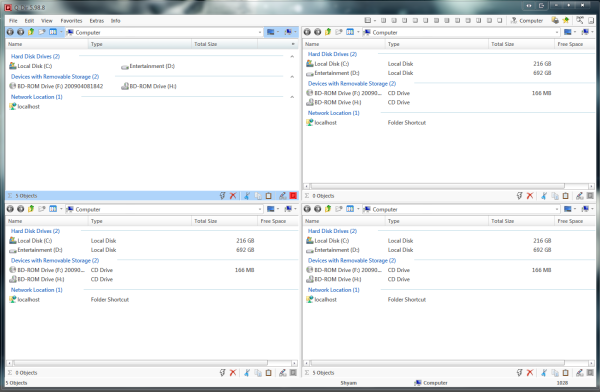
Kun asennat ilmaisohjelman ensimmäisen kerran, voit valita, haluatko asennetun version vai kannettavan version. Jos käytät vanhempaa Windowsin versiota ,(Windows) kuten Windows XP tai Windows Vista , sinun on purettava asennus ensin zip-tiedostosta ja asennettava se sitten.
Koska sillä on kannettava versio, se helpottaa sovelluksen testaamista murehtimatta tiedostoista ja merkinnöistä, jotka menevät rekisteriin tai mihin tahansa muuhun paikkaan. Myös ihmisille, jotka haluavat kuljettaa hyödyllisiä apuohjelmia USB -liittimellään , Q-Dir on erinomainen lisäys.
Kun puhumme sovelluksen ulkonäöstä ja tuntumasta, Q-Dir on muokattavissa monin tavoin menettämättä perinteisen Windows Explorerin olemusta. Kun sanon, että se ei menetä Windowsin Resurssienhallinnan(Windows Explorer) olemusta, tarkoitan sitä, että kuvakkeet, kontekstivalikko jne. ovat samat, joten et tunne työskenteleväsi täysin eri ympäristössä.
Koska sinulla on nelinäkymä, sinulla on paljon kiinteistöjä, joiden kanssa voit työskennellä ja voit valita eri näkymistä, kuten Quad View , 3-Dir, 2-Dir, 4 laatta pystysuunnassa(Vertically) , 3 laatta pystysuunnassa(Vertically) , 4 laatta vaakatasossa(Horizontally) , jne.
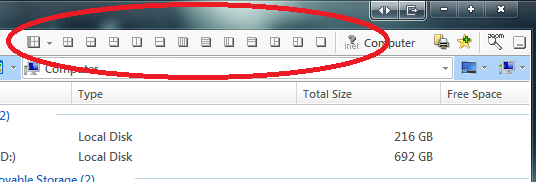
Siellä on RUN -painike, johon on upotettu pari Windows -apuohjelmaa, kuten (Windows)Regedit , Notepad , DxDiag jne. Katso kuvakaappaus nähdäksesi täydellisen luettelon käytettävissä olevista pikanäppäimistä.
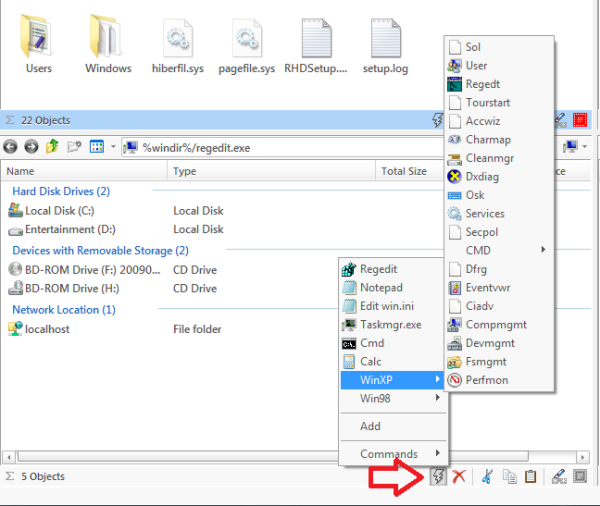
Parasta tässä ominaisuudessa on, että se on täysin muokattavissa. Siirry Ekstrat(Extras) - valikkoon ja napsauta Lisää vaihtoehtoja. Saat asetusnäytön, jossa voit määrittää omat pikakuvakeohjelmasi, se voi olla joko EXE tai erätiedosto(Batch) . Joten jos olet järjestelmänvalvoja(System Administrator) , IT-ammattilainen(IT Pro) tai vain tehokäyttäjä, tämä vaihtoehto voi olla erittäin kätevä.
Tämä on vain jäävuoren huippu. Vaihtoehtoja on paljon enemmän, kuten mahdollisuus viedä tiedostonimien luettelo kokoineen ja muut tiedot resurssienhallinnasta tekstitiedostoon. Lisäksi sinulla on mahdollisuus tulostaa nykyinen näkymä, se on todella siisti tapa. Suurin osa näkymiin liittyvistä vaihtoehdoista löytyy Ekstrat -valikosta, kuten (Extras)Q-Dirin(Q-Dir) oletusnäkymä , sitten Puunäkymä(Tree) , Luettelonäkymäasetukset(List) jne.
Lopuksi totean, että Q-Dir on siisti pieni sovellus, joka on erittäin hyödyllinen erittäin pienellä jalanjäljellä. Jos etsit Explorerin korvaavaa, sinun tulee testata Q-Dir out. Verrattuna muihin Windows Explorer -korvauksiin ja -vaihtoehtoihin(Windows explorer replacement and alternatives) , se kestää melko hyvin. Voit ladata Q-Dirin täältä(here)( here) .
Related posts
SysInternals Process Explorer -työkalun käyttäminen Windows 10:ssä
Kuinka ottaa vanha hakukenttä käyttöön Windows 10:n File Explorerissa
Tee Explorerin tehtäväpalkin pikakuvake avaamaan suosikkikansiosi Windows 10:ssä
Kuinka saada kaikki ikkunat auki maksimi- tai koko näytön kokoisiksi Windows 10:ssä
File Explorer kaatuu tai jumiutuu, kun luodaan uusi kansio Windows 10:ssä
Kansion kuvakkeen vaihtaminen Windows 10:ssä 3 helpossa vaiheessa
Kuinka muuttaa käyttäjien kansioiden sijaintia Windows 10:ssä (asiakirjat, lataukset jne.) -
Mihin kuvakaappaukset tallennetaan? Muuta heidän sijaintiaan Windows 10:ssä -
Kuinka nimetä kaikki kansiossa olevat tiedostot uudelleen Windows 10:ssä
Lisää Print Directory -ominaisuus Windows 10:n File Exploreriin
Poista Internet Explorer -kuvake Windows 10:n työpöydältä
Kuinka suorittaa komentoja File Explorerista Windows 10 -käyttöjärjestelmässä -
Kuinka saada Windows 10 Explorer & Context Menu takaisin Windows 11:een
Kuinka saada Windows 10:n File Explorer näyttämään pikkukuvat kaikille mediatiedostoille
Kuinka poistaa OneDrive Windows 10 File Explorerista
Tyhjennä File Explorerin viimeaikaisten tiedostojen historia Windows 10:ssä
File Explorer Ribbonin poistaminen käytöstä tai poistaminen Windows 10:ssä
Korjaa Windows 10:n Internet Explorerista puuttuvat suosikit
5 tapaa poistaa tiedostoja (tilapäisesti tai pysyvästi) Windows 10:ssä
Internet Explorerin poistaminen Windows 10:stä
